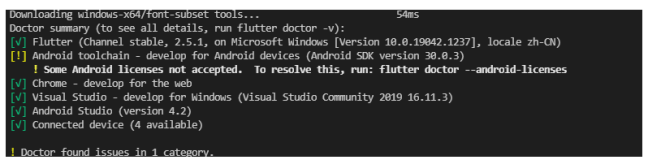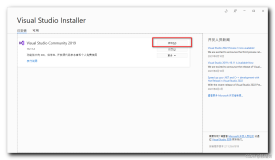原文:
win10 uwp 打包第三方字体到应用
有时候我们会把一些特殊字体打包到软件,因为如果找不到我们的字体会变为默认,现在很多字体图标我们用得好,有时候我们的应用会用很漂亮的字体,需要我们自己打包,因为用户一般是没有字体。
UWP使用第三方字体
首先我们需要字体,这个字体下载,网上很多。http://font.chinaz.com/我在这网站下载,如果有人知道他的网站字体不是完全授权,请和我说,我就删除我的应用字体。
在网上下东西很要注意版权,有很多是我们不能直接拿来用。
我们简单在界面写一个TextBlock
<TextBlock Margin="10,100,10,10"
Text="Lov ms"></TextBlock>
然后我们能运行看到一个字“Lov ms”因为我对微软的love没有了最后

为什么在Margin写10,100,10,10因为上面有黑色会挡住。

我们去掉黑色,删除App.xaml.cs
#if DEBUG
if (System.Diagnostics.Debugger.IsAttached)
{
this.DebugSettings.EnableFrameRateCounter = true;
}
#endif
大家可以看到我们的应用没有特殊字体,这时我们写一个我们系统不存在的字体And Love St.ttf
<TextBlock Margin="10,100,10,10"
FontFamily="And Love St.ttf"
Text="Lov ms"></TextBlock>

几乎看不到有变化
我们添加一个文件夹

我把它叫Font
把我们的字体放入,直接拖进去,uwp导入字体是把字体放到解决方案的文件夹

在我们的字体写我们放进去字体,路径#字体名称
我们的路径Font/And Love St.ttf名称And Love st
<TextBlock Margin="10,100,10,10"
FontFamily="Font/And Love St.ttf#And Love st"
Text="Lov ms" ></TextBlock>

参见:http://www.cnblogs.com/mycing/p/5658355.html
当然也可以作为资源
<Page.Resources>
<FontFamily x:Key="Font" >Font/And Love St.ttf#And Love st</FontFamily>
</Page.Resources>
<TextBlock Margin="10,100,10,10"
FontFamily="Font/And Love St.ttf#And Love st"
Text="Lov ms" ></TextBlock>

本作品采用知识共享署名-非商业性使用-相同方式共享 4.0 国际许可协议进行许可。欢迎转载、使用、重新发布,但务必保留文章署名林德熙(包含链接:http://blog.csdn.net/lindexi_gd ),不得用于商业目的,基于本文修改后的作品务必以相同的许可发布。如有任何疑问,请与我联系。